首页 > 如何在Chrome浏览器中优化无痕浏览功能
如何在Chrome浏览器中优化无痕浏览功能
来源:Chrome浏览器官网时间:2025-05-10
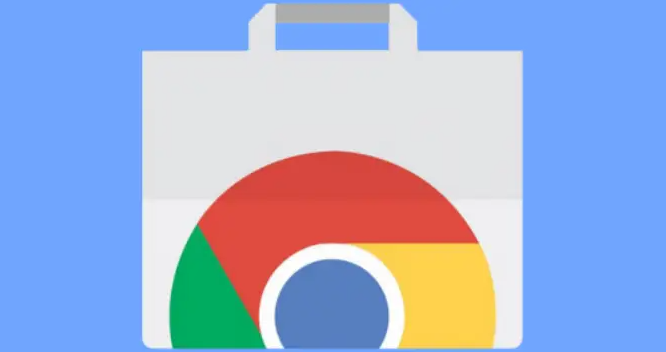
一、开启无痕浏览模式
要使用Chrome的无痕浏览功能,首先需要打开这个模式。您可以通过以下步骤操作:
1. 手动开启:
- 点击Chrome浏览器右上角的三点菜单按钮(即“更多”选项)。
- 在下拉菜单中选择“新建无痕窗口”或使用快捷键`Ctrl+Shift+N`(Windows/Linux)或`Command+Shift+N`(Mac)。
2. 设置快捷方式:
- 您可以在Chrome浏览器的设置中为无痕模式设置一个快捷方式,以便更快速地访问。进入“设置” > “外观”,然后勾选“显示‘新建无痕窗口’按钮”。
二、理解无痕浏览的工作原理
无痕浏览,也称为隐私浏览,主要是通过不在本地计算机上保存浏览历史、Cookie、站点数据以及表单数据来实现隐私保护的。但是,需要注意的是,这并不意味着您的所有活动都完全无法追踪:
- 本地隐私:虽然您的本地设备不会存储相关数据,但您的活动仍可能被访问的网站记录。
- 网络监控:如果您的网络连接受到监控(如公共Wi-Fi),第三方仍然可以捕捉到您的在线行为。
- 插件与扩展:一些安装的插件或扩展可能会绕过无痕模式,继续收集数据。
三、增强无痕浏览的安全性
为了进一步增强无痕浏览的安全性,您可以采取以下措施:
1. 使用VPN:虚拟私人网络(VPN)可以加密您的互联网连接,隐藏您的真实IP地址,从而增加匿名性。
2. 禁用第三方Cookie:在Chrome的设置中,您可以选择阻止第三方Cookie,减少被追踪的风险。进入“设置” > “隐私和安全” > “Cookies及其他网站数据设置”,然后选择“不允许任何网站存储Cookie数据”。
3. 清除缓存:定期清除浏览器缓存可以删除保存在本地的数据,包括浏览历史、图片等。在Chrome中,可以通过“更多” > “清除浏览数据”来进行操作。
4. 使用DuckDuckGo搜索引擎:相比Google,DuckDuckGo不追踪用户的搜索历史,更适合注重隐私的用户。
四、注意事项
尽管采取了上述措施,但用户仍需保持警惕,因为没有任何方法能提供绝对的隐私保护。此外,频繁切换到无痕模式可能会影响浏览体验,例如自动填充功能不可用,网页加载速度可能变慢等。因此,建议根据实际需求合理使用无痕浏览功能。
总之,通过正确理解和有效利用Chrome浏览器的无痕浏览功能,并结合其他隐私保护措施,您可以大大提升自己的网络隐私安全水平。希望本文能帮助您更好地掌握这一技能,享受更加安全的网络生活。
google Chrome浏览器移动端提供极速下载技巧,用户掌握方法可快速获取所需文件,实现高效便捷的移动浏览体验。
2025-12-04
Google浏览器提供视频播放流畅优化操作指南,帮助用户提升视频加载速度和播放稳定性,确保观影体验顺畅,优化浏览器多媒体使用效果。
2025-12-31
谷歌浏览器字体偏细时,可通过调整字体加粗设置改善阅读效果。本文提供具体操作步骤,提升字体清晰度。
2025-12-03
Google浏览器下载速度通过全球研究报告实测,展示不同地区和网络环境下的差异,帮助用户和企业优化下载体验与效率。
2025-12-24
谷歌浏览器支持下载文件损坏问题的解决方法,用户可快速修复下载内容,保障文件完整性和使用效率。
2025-12-04
google浏览器高速下载安装操作简明,本方法解析提供优化流程。用户可加速下载安装,提高效率并保证浏览器稳定可靠运行。
2025-12-15
google Chrome浏览器隐私安全操作指南持续完善,文章详细解析设置方法、技巧及应用场景,帮助用户提升隐私防护能力。
2025-12-09
谷歌浏览器插件冲突可能导致功能异常,教程提供快速排查操作实操方法,帮助用户高效解决问题,保障浏览器稳定运行。
2025-12-29
Chrome浏览器下载后,隐私保护至关重要。文章提供优化操作教程,包括权限管理、跟踪防护和浏览数据控制,帮助用户安全浏览网页。
2025-12-21
google Chrome浏览器书签管理功能丰富,本文分享高级操作技巧,帮助用户高效整理收藏内容,提升访问便捷性。
2025-12-30

